sublime text 3 快捷键&&使用技巧
参考文章:https://github.com/jikeytang/sublime-text
这里有很多技巧http://www.jianshu.com/p/3cb5c6f2421c/
置顶: Ctrl + M
在sublime中使用 Ctrl + M 无疑是排错最快的方法之一,很多次调试bug时, 都是到最后才发现是因为括号没有匹配正确或者是括号没有写,但是使用 Ctrl + M 无疑是最好的解决办法,即首先将光标置于希望排错的括号之前(无论是小括号还是大括号都是可以的),然后再按下快捷键 Ctrl + M 即可迅速跳跃到匹配的另一个括号上,如果对应的那个括号缺失,那么则不会跳跃。
1.分屏使用sublime text
当我们希望同时查看两个文件时,最好的方式就是能有另一个屏幕可以同时查看。选择view -- layout -- column2 。 这时就可以将sublime的屏幕分成两份,快捷键如下所示:

2.快速选中并编辑所有相同的变量
当我们希望同时修改相同的变量时,可以
方法1.先在该变量上双击,即选中该变量,就会发现所有相同名称的变量都用框选中,然后确定将光标置于此变量的末尾,再按下Alt+F3,即可同时编辑这些变量。(如何只要同时编辑推荐这一种方法)
方法2.ctrl+F,输入该变量,发现被选中,且为黄色高亮,然后按下F3即可在这些相同的变量之间切换。将光标置于变量的末尾,然后按下Alt+F3,即可同时选中并编辑这些变量。(如果希望查看这个变量再何处出现,推荐这种)
演示如下:
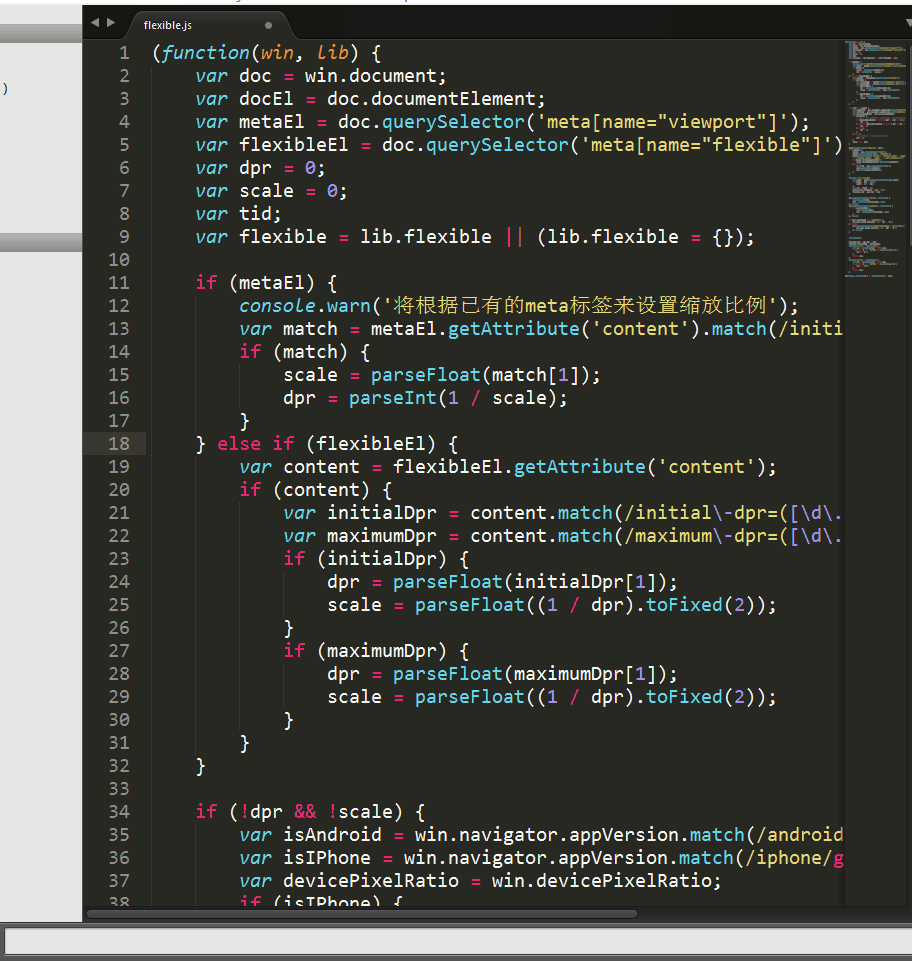
3.带格式复制
很多时候,我们再复制代码时,尽管源代码的格式很好,但是Ctrl+v之后格式就完全乱了套,这时,用Ctrl + Shift + V是一个不错的选择。
4.按行选中
同时按下shift和Caps Lock键,然后再按方向的上下键,就可以正行的选择,非常实用。
5. css注释
在sublime的文件中注释。 如果直接使用ctrl + / 就会导致产生 // 的问题,这样在有些环境下,我们可能会导致解析失败,然后出错,必须使用 ctrl + shift + / 这样就可以得到正确的/**/注释了。
6.fun 或 fu
在js中输入fun或fu,然后按下tab键就会自动生成一个函数的框架,如下:
function function_name(argument) {
// body...
}
7. Ctrf + F 高效搜索 (Ctrl + shif + F 或者 find ... 文件夹范围内搜索)
在sublime中,如果我们希望找到某一个或某一些变量、字符串等值,如果仅仅是使用眼睛来一行一行的观察效率显然是非常低的,所以,学会使用搜索这时就变得非常重要了。
在sublime中按下快捷键 ctrl+f , 我们就可以快速打开搜索的功能,如下所示:
值得注意的是,左边的那六个选项的使用是非常重要的,如果用的好,就可以大大地提高效率,下面分别介绍
- 第一个: 是否使用正则表达式。 如果点击后颜色变深,就是使用正则表达式。 下面的亦是如此, 颜色深的代表选中,颜色浅的代表没有选中。
- 第二个: 是否区分大小写。 如果选中,表示区分大小写; 如果不选,那就代表不区分大小写。
- 第三个: 是否是整个单词。 如果选中,则代表是整个单词,如输入tag的时候, 就只会选中tag,而不会选中tags等。
- 第四个: Wrap --- 没有用过,暂时不清楚。
- 第五个: In selection --- 没有用过,暂时不清楚。
- 第六个: HightLight Matches --- 是否高亮显示匹配。 如果选中, 就会自动高亮匹配的变量,否则必须使用find等。
一般来说下面这种形式就是比较好的:

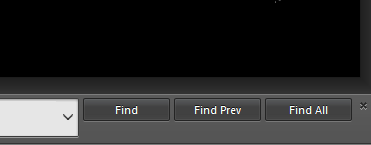
这是搜索功能的右边,其中find即查找下一个匹配变量, 而Find Prev即表示查找上一个匹配变量。 Find All可以一下选中所有的匹配变量供我们编辑。
如果我们点击sublime左上角的find,可以发现他的功能还远不止上面这些:
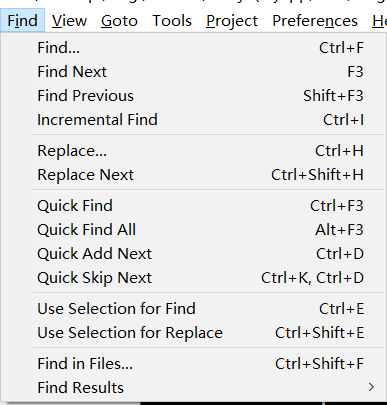
即除了常规的查找之外,还支持查找替换,支持快速查找(即已经有了一个变量,希望找到其他的,那就先选中这个变量,然后 ctrl + F3跳到下一个了, 如果使用alt+f3 ,就会一下选中所有的变量。) 另外,最厉害的莫过于我们可以选择 Find in Files, 即搜索一个变量在一个选定的文件夹中,那么sublime就会将这个文件夹集合在一起,提供给你结果,简直不要太牛逼。
8. tab的空格数
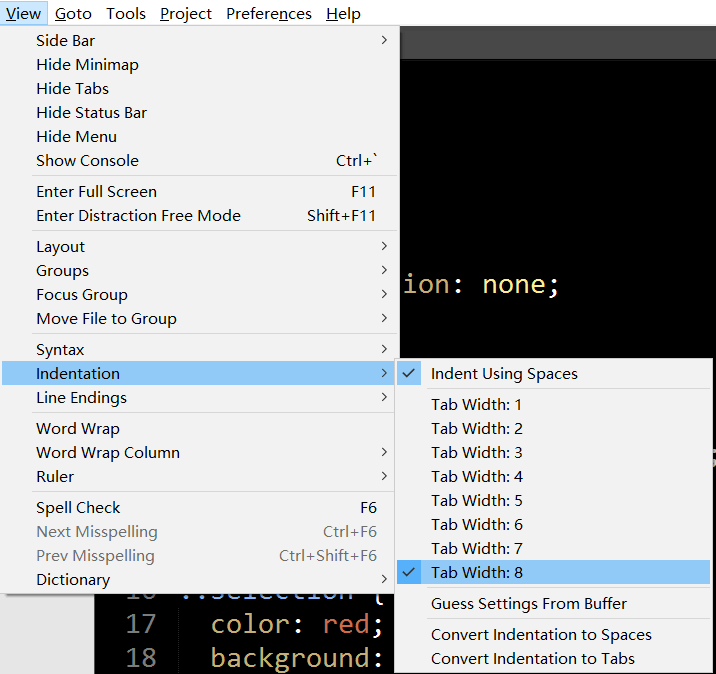
实际上,这个空格数在编辑器的右下角就是可以选择的。
总之,sublime text只有你想不到,没有他做不到。
9. sublime中快速打开当前文件所在文件夹 && 利用sublime快速打开cmd(以及admin的cmd)。
我们在浏览器中点击右键,可以看到:
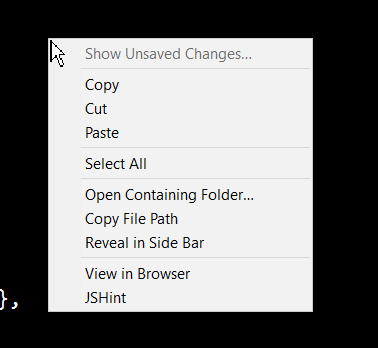
其中,我们直接选择open containing folder,这样就可以直接打开相应的文件夹了,如下图:
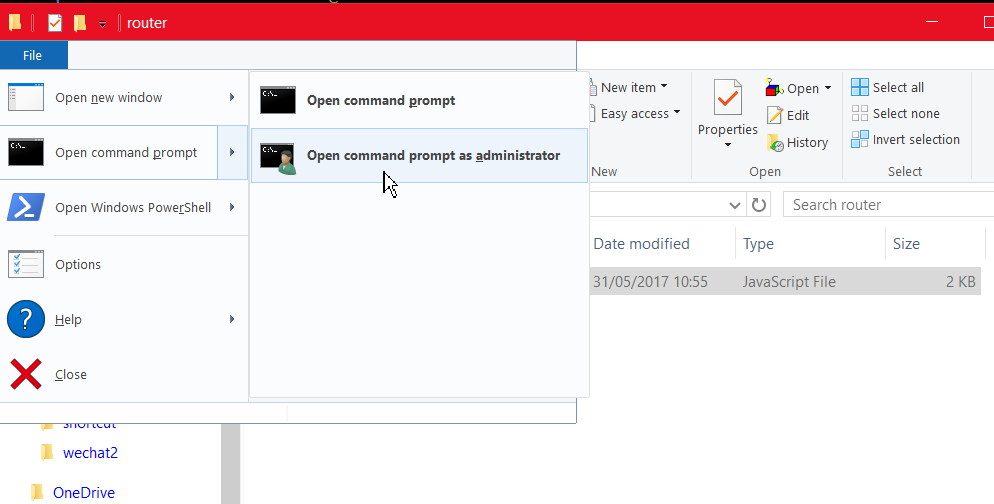
打开之后,如果我们想要打开cmd,可以点击File -> Open command prompt -> 根据需要选择 Open command propmt as administrator (打开这个总是没错的,因为不用管理员方式打开有时会存在权限上的问题。)
10. 快速找到定义变量的位置。
sublime的一个不错的功能就是,当我们在看代码时,可能想不到一个之前定义的函数的具体内容了,我们将鼠标指上去,就可以发现提示:
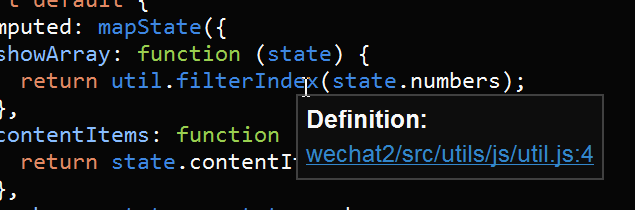
即自动告诉我们这个函数所定义的位置。
如果我们右键单击,显示如下:
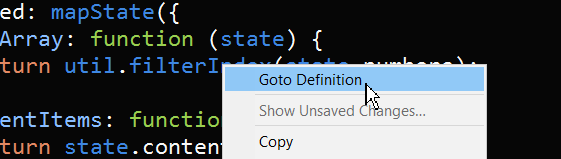
这样,我们就可以迅速跳转到这个定义函数的文件的所在位置了。
sublime text 3 快捷键&&使用技巧的更多相关文章
- sublime text 3 快捷键大全以及配置编译环境
Sublime text 3是码农最喜欢的代码编辑器,每天和代码打交道,必先利其器,掌握基本的代码编辑器的快捷键,能让你打码更有效率.刚开始可能有些生疏,只要花一两个星期坚持使用并熟悉这些常用的快捷键 ...
- sublime text 3 快捷键大全
Sublime Text 3 快捷键精华版 Ctrl+Shift+P:打开命令面板Ctrl+P:搜索项目中的文件Ctrl+G:跳转到第几行Ctrl+W:关闭当前打开文件Ctrl+Shift+W:关闭所 ...
- Sublime Text 2 快捷键 (windows)
转自:http://istyles.blog.163.com/blog/static/1811003892011828111418654/ Lucifr翻译了 Sublime Text 2 快捷键 M ...
- sublime text 3 快捷键大全以及配置编译环境(转)
Sublime text 3是码农最喜欢的代码编辑器,每天和代码打交道,必先利其器,掌握基本的代码编辑器的快捷键,能让你打码更有效率.刚开始可能有些生疏,只要花一两个星期 坚持使用并熟悉这些常用的快捷 ...
- sublime text常用快捷键及多行光标批量操作教程
sublime text常用快捷键及多行光标批量操作教程 版权声明:本文为博主原创文章,未经博主允许不得转载. https://blog.csdn.net/a772304419/article/d ...
- sublime text 全局搜索快捷键
sublime text 全局搜索快捷键 ctrl+shift+F
- Sublime Text 3 快捷键 一览
Sublime Text 3 快捷键精华版 Ctrl+Shift+P:打开命令面板 Ctrl+P:搜索项目中的文件 Ctrl+G:跳转到第几行 Ctrl+W:关闭当前打开文件 Ctrl+Shift+W ...
- Sublime Text 3 快捷键(转载)
本文转自:https://segmentfault.com/a/1190000002570753 (欢迎阅读原文,侵删) Sublime Text 3 快捷键精华版 Ctrl+Shift+P:打开命令 ...
- windows版 Sublime Text 2 快捷键
ucifr 翻译了 Sublime Text 2 快捷键 Mac版,用win系统的哥们表示伤不起啊~ 今天把windows版 Sublime Text 2 快捷键 整理了出来,与众兄弟们分享: Ctr ...
随机推荐
- SpringMVC源码解析 - HandlerAdater - ModelAndViewContainer上下文容器
HandlerAdapter在处理请求时上下文数据的传递工作是由ModelAndViewContainer负责的. 源码注释是这样描述的: Records model and view related ...
- 深海划水队项目----七天冲刺之day3
上完选修后的站立式会议: 工作进度 昨天已完成的工作: 推进开发进度,进一步理清开发思路. 今天计划完成的工作: 生成游戏块的类,其中包括7种不同的游戏块,每个游戏块又可以通过旋转得到另外一种形态. ...
- Oracle EBS Add Responsibility to User by the Responsibility reference of Other User.
Oracle EBS 11i Add Responsibility to User by the Responsibility reference of Other User. Warning: R1 ...
- PHP全栈学习笔记19
thinkphp框架是一个免费的,开源,快速,简单的面向对象的轻量级PHP开发框架. 了解什么是thinkphp概述,thinkphp项目目录结构,thinkphp的控制器,视图,thinkphp项目 ...
- 使用python读写excel
项目中要在excel要跨工作簿根据一列数据获取另一列的数据,而excel本身的函数vlookup一直不太好用,只能用程序进行处理了,最近刚接触了python,灵机一动使用Python进行处理,先将js ...
- WIN7或2008远程连接特别慢的解决方法 【转】
方法一. 原因在于从vista开始,微软在TCP/IP协议栈里新加了一个叫做“Window Auto-Tuning”的功能.这个功能本身的目的是为了让操作系统根据网络的实时性能,(比如响应时间)来动态 ...
- (zxing.net)二维码Data Matrix的简介、实现与解码
一.简介 Data Matrix 二维条码原名Datacode,由美国国际资料公司(International Data Matrix, 简称ID Matrix)于1989年发明.Data-Matri ...
- leetcode 有效的括号
给定一个只包括 '(',')','{','}','[',']' 的字符串,判断字符串是否有效. 有效字符串需满足: - 左括号必须用相同类型的右括号闭合. - 左括号必须以正确的顺序闭合. 注意空字符 ...
- std::shared_ptr之deleter的巧妙应用
本文由作者邹启文授权网易云社区发布. std::shared_ptr 一次创建,多处共享,通过引用计数控制生命周期. 实例 在邮箱大师PC版中,我们在实现搜索时,大致思路是这样的: 每一个账号都有一个 ...
- bash脚本编程学习笔记(一)
bash脚本语言,不同于C/C++是一种解释性语言.即在执行前不需要事先转变为可执行的二进制代码,而是每次执行时经解释器解释后执行.bash脚本语言是命令的堆砌,即按照实际需要,结合命令流程机制实现的 ...
